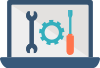技術情報コラムColumn
意外と知らないiPhoneお役立ち機能
もうすっかり日常生活の必需品となっているiPhoneですが、意外と知らないお役立ち機能があります。
今回はそんなiPhoneのお役立ち機能の中で、誤操作で文字を入力してしまったり、消去してしまった時に超カンタンに取り消しが出来る方法をご紹介したいと思います。
●iPhoneで文字の入力ミスや消去をカンタンに取り消す方法●
①iPhone本体を軽く振って取り消す方法。
ホーム画面の「設定」→「アクセシビリティ」→「タッチ」をタップ。
⇒「シェイクで取り消し」の右側のスイッチをタップして、オンに設定。
これでiPhone本体を1回軽く振るだけで「取り消す-入力」の画面が表示されますが「取り消す」をタップすると、入力する前の状態に戻せます。
②3本指でスワイプして取り消す方法。
3本指で左に画面をなでる(スワイプ)ことにより、操作の取り消しが可能です。
操作に若干コツが必要で極力柔らかくスワイプすることがポイントです。
③3本指でダブルタップして取り消す方法。
3本指で画面をダブルタップすることにより、操作の取り消しが可能です。
操作に若干コツが必要で極力柔らかくダブルタップすることがポイントです。
④「背面タップ」で取り消す方法。
ホーム画面の「設定」→「アクセシビリティ」→「タッチ」→「背面タップ」をタップ。
⇒「ダブルタップ」をタップし「シェイク」にチェックを入れる。
※「トリプルタップ」でも設定可能。
これで、本体の背面をダブルタップするだけで「取り消す-入力」の画面が表示されるので「取り消す」をタップすると、入力する前の状態に戻せます。
以上です。
個人的には①の本体を軽く振って取り消す方法が一番おススメですが、利用シーンによっては他の方法が適していることもあるので、使い分けをするのが良いと思います。